Kazalo
Številni uporabniki sistema Windows 10, zlasti po posodobitvi sistema Windows, ne morejo pisati v iskalno vrstico Raziskovalca datotek ali v iskalno vrstico Cortane v opravilni vrstici, ker ne morejo klikniti na iskalno polje in začeti pisati.

V tem vodniku boste našli več načinov za rešitev težave "Ni mogoče vnesti iskanja v iskalno vrstico" v operacijskem sistemu Windows 10.
Kako popraviti: ne morete klikniti za vnos v iskalno vrstico v sistemu Windows 10. *
* Predlogi, preden nadaljujete s spodnjimi metodami:
1. Namestite vse razpoložljive posodobitve sistema Windows. To storite tako, da se pomaknete v Nastavitve -> Posodabljanje in varnost in kliknite Preverite posodobitve
2. Če po namestitvi posodobitve ne morete vtipkati v iskalno vrstico, jo odstranite. Če želite to storiti, pojdite na Nastavitve -> Posodabljanje in varnost -> Ogled zgodovine posodobitev -> Odstranjevanje posodobitev .
3. Če imate Windows 10 v1903, prenesite in ročno namestite posodobitev KB4515384.
4. Če imate Windows 10 v1909, prenesite in ročno namestite posodobitev KB4532695.
Metoda 1. Ponovni zagon Raziskovalca Windows in Cortane.Metoda 2. Zagon programa "CTF Loader" (ctfmon.exe).Metoda 3. Ponovna registracija sodobnih aplikacij.Metoda 4. Odpravljanje napak zaradi korupcije sistema Windows z orodji DISM in SFC.Metoda 5. Popravljanje sistema Windows 10 z nadgradnjo na mestu. Metoda 1. Ponovni zagon Raziskovalca Windows in Cortane.
1. Pritisnite CTRL + SHIFT + ESC odprete tipke za odpiranje Upravitelj opravil .
2. Na spletni strani Procesi v zavihku označite Raziskovalec Windows in kliknite Ponovni zagon .
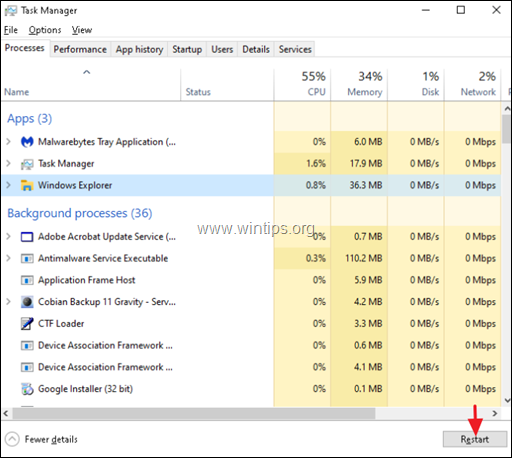
3. Zdaj z desno tipko miške kliknite na Iskanje in kliknite Končna naloga.
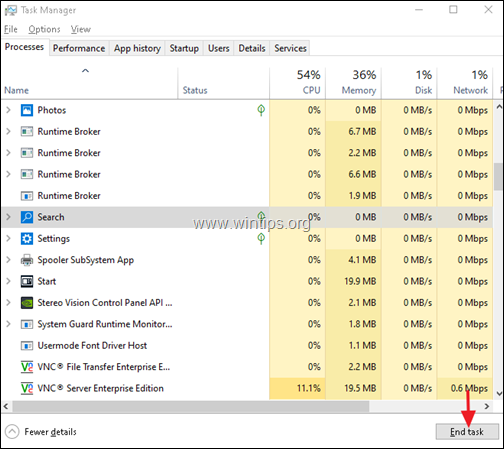
4. Zdaj poskusite v iskalno vrstico vnesti podatke.
Metoda 2. Zaženite CTF Loader (ctfmon.exe).
Proces CTF Loader (ctfmon.exe) je zakonit proces sistema Windows (ctfmon.exe), ki nadzoruje uporabniški vnos in jezikovno vrstico. V nekaterih primerih proces "ctfmon.exe" morda ne bo deloval pravilno in ga bo treba znova zagnati. Če želite znova zagnati proces CTF Loader (ctfmon.exe):
1. Hkrati pritisnite tipko Windows  + R za odprtje ukaznega okna za zagon.
+ R za odprtje ukaznega okna za zagon.
2 . V ukaznem polju za zagon kopirajte in prilepite spodnji ukaz ter pritisnite Enter:
- C:\Windows\system32\ctfmon.exe
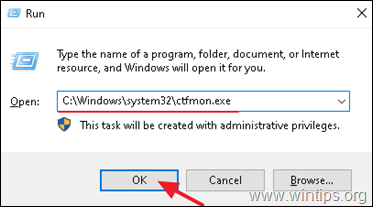
3. poskusite vtipkati v iskalno vrstico.
Metoda 3. Ponovno registrirajte sodobne aplikacije.
1. Hkrati pritisnite tipko Windows  + R za odprtje ukaznega okna za zagon.
+ R za odprtje ukaznega okna za zagon.
2. Tip powershell in nato pritisnite CTRL + SHIFT + VSTOP
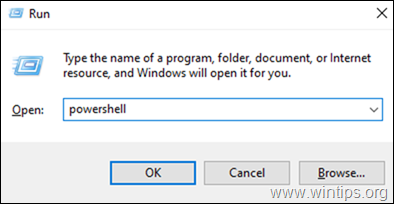
3. V oknu Administrator PowerShell (kopirajte in) prilepite naslednji ukaz in pritisnite Vnesite :
Get-AppXPackage

4. Ko je postopek namestitve končan, prezrite morebitne napake in zaprite okno PowerShell.
5. Ponovni zagon računalnika in nato poskusite opraviti iskanje.
Metoda 4. Odpravite napake pri korupciji sistema Windows z orodji DISM in SFC.
1. Odprite ukazno vrstico kot skrbnik:
1. Odprite ukazno vrstico kot skrbnik:
1. Hkrati pritisnite Windows  + R odprite ukazno okno "Zaženi".2. Vnesite CMD in nato pritisnite CTRL + SHIFT + VSTOP za odprtje povišano ukazni poziv.
+ R odprite ukazno okno "Zaženi".2. Vnesite CMD in nato pritisnite CTRL + SHIFT + VSTOP za odprtje povišano ukazni poziv.
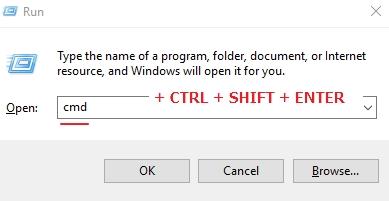
2. V okno ukazne vrstice vnesite naslednji ukaz in pritisnite Vstopite:
- Dism.exe /Online /Cleanup-Image /Restorehealth
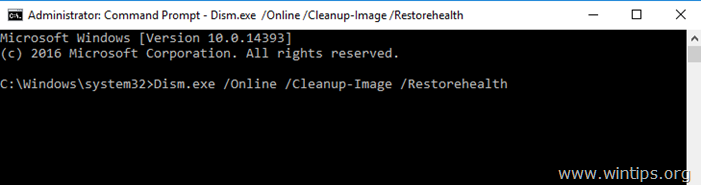
3. Bodite potrpežljivi, dokler DISM ne popravi shrambe komponent. Ko je operacija končana (obvestiti vas je treba, da je bila poškodba shrambe komponent popravljena), dajte ta ukaz in pritisnite Vnesite :
- SFC /SCANNOW
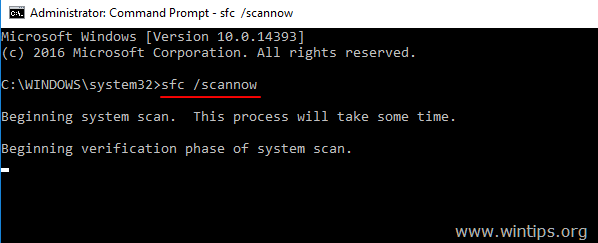
4. Ko je skeniranje SFC končano, ponovni zagon računalnik.
Metoda 5. Popravite Windows 10 z nadgradnjo na mestu.
Zadnja metoda, ki običajno deluje, za odpravo težav z operacijskim sistemom Windows 10 je, da izvedete popravljanje in nadgradnjo operacijskega sistema Windows 10 s pomočjo podrobnih navodil v tem članku: Kako popraviti operacijski sistem Windows 10.
To je to! Katera metoda je delovala za vas?
Sporočite mi, ali vam je ta vodnik pomagal, tako da pustite komentar o svoji izkušnji. Všečkajte in delite ta vodnik, da pomagate drugim.

Andy Davis
Blog sistemskega skrbnika o sistemu Windows





